Da igual que actualices a MIUI 10, MIUI 11, MIUI 12 o MIUI 13. Los smartphones de Xiaomi, y más concretamente su capa de personalización, sufren un problema que implica que la memoria de los mismos se vea comprometida.
Uno de los problemas más molestos a los que nos enfrentamos cada dos por tres en los smartphones de la firma china es la cantidad de archivos basura que se guardan en la memoria de tu terminal. No hablamos solo de las fotos, vídeos o apps que ocupan espacio de almacenamiento en el móvil, sino una serie de archivos que, sin que te des cuenta, se van acumulando y ocupando bastantes GB en el teléfono.
No limpiarlos ni eliminarlos, lo que consigue es que, a largo plazo, el rendimiento de los móviles de la marca se vea afectado, ya que tener poco almacenamiento disponible es una de las principales causas de que algo funcione mal.
¿Qué consume más almacenamiento?
Por lo general, basta con dirigirnos al apartado de Almacenamiento dentro de los ajustes de MIUI o HyperOS para localizar un gráfico que nos dice qué es lo que más memoria consume en nuestro dispositivo. Es aquí donde vas a encontrar que las aplicaciones y los vídeos, por lo general, son los culpables de que el espacio disponible en tu teléfono cada vez sea más pequeño.

No obstante, también vas a localizar un apartado, denominado Otros, que contiene diferentes archivos basura cuya eliminación es bastante más compleja. Tranquilo, unas líneas más abajo te vamos a contar cómo puedes eliminarlo para ganar una cantidad de almacenamiento más que considerable en tu teléfono.
Tampoco debemos olvidarnos de la calidad de las fotos. A día de hoy ya tenemos en el mercado móviles con sensores de hasta 200 MP, como es el caso del Xiaomi 12T Pro, que son capaces de generar imágenes que ocupan hasta 50 MB: Piensa que solo con hacer 20 fotos de esta calidad ya vas a ocupar 1 GB de espacio, por lo que debes tener en cuenta este factor.
Memoria caché vs almacenamiento
Muchas de las herramientas de limpieza que usamos, no solo en los smartphones del fabricante chino, sino en los de otras marcas, simplemente suelen vaciar la memoria caché del dispositivo para ganar un poco de espacio y que todo fluya con normalidad. Sin embargo, su limpieza solo nos va a ofrecer un mejor rendimiento de forma momentánea.

El almacenamiento en caché es, básicamente, una copia que el sistema hace, de forma automática, de los datos de nuestras aplicaciones para que sea más rápido acceder a ellos cuando las cerremos. Aunque esto hace que nuestros smartphones sean más rápidos, a la larga sucede que los datos se dupliquen, por lo que requieren un espacio de almacenamiento considerable. En la mayoría de los casos, el uso del almacenamiento en caché debería mejorar el rendimiento general del sistema, pero puede ralentizar todo si hay demasiados datos almacenados en esta memoria.
El almacenamiento local, en cambio, es algo un poco menos genérico y es donde se guarda todo lo que descargamos, instalamos o creamos de forma manual con el dispositivo. Es decir, se va a llenar con las apps instaladas, las descargas de la Red, las fotos y vídeos que capturemos con la cámara o con las actualizaciones de apps y sistema operativo.
Trucos para ganar espacio en tu Xiaomi
Por suerte, MIUI e HyperOS ofrecen diferentes herramientas para librarnos de todos estos datos, aplicaciones, fotos, vídeos y archivos que no hacen más que ocupar un valiosísimo espacio de almacenamiento en el teléfono. Estos son los más recomendables.
Limpia la caché del dispositivo
Este método funciona para todos los teléfonos inteligentes Android, ya que la caché es algo que, como acabamos de decir, ocupa mucho espacio y requiere de una limpieza manual en la mayoría de los casos. Lo bueno es que, al ser datos de acceso rápido, no pierdes nada al eliminarla de tu dispositivo de vez en cuando Estos son los pasos para borrar la caché en MIUI e HyperOS:
- Ve a la app de Ajustes
- Entra en el menú de Almacenamiento
- Selecciona la opción de Datos almacenados en caché
- Se abrirá una ventana emergente que te pedirá que los elimines
- Confírmalo y se liberará tu caché
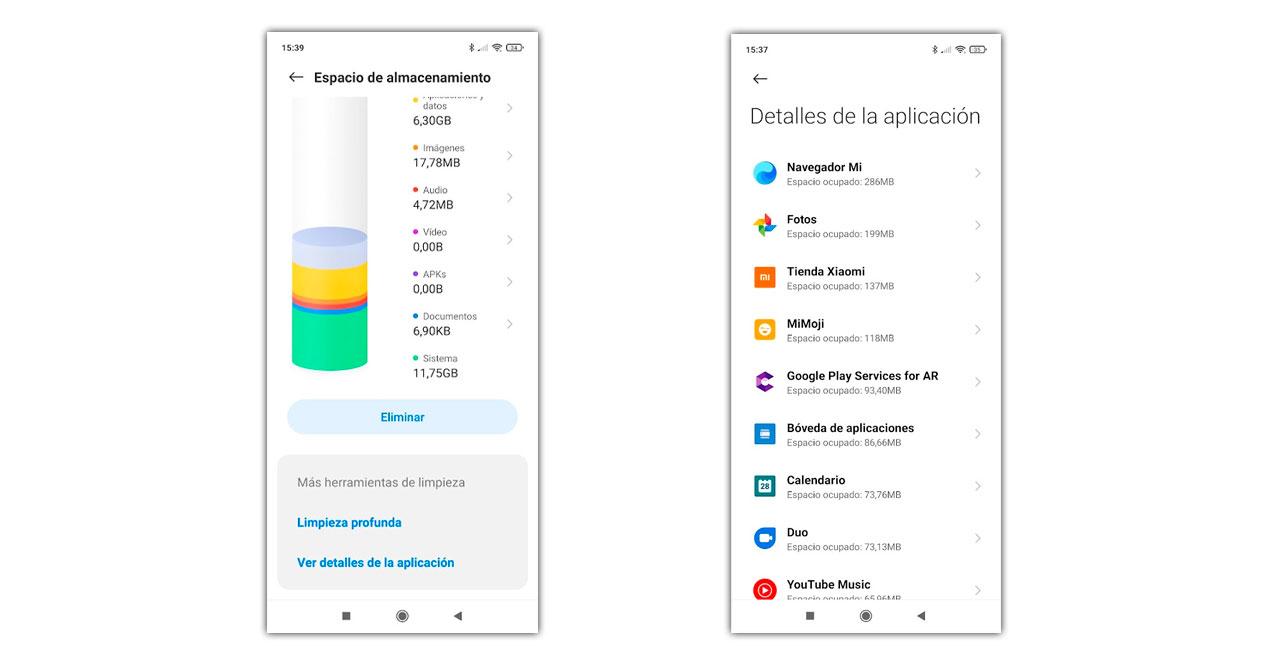
Además, dado que esto se debe hacer manualmente, puedes, y debes, eliminar la caché en cualquier momento para evitar que se llene el almacenamiento en su teléfono.
Usa la app de limpieza
Todos los smartphones de la marca cuentan con una herramienta de Administración o Seguridad que, en su interior, esconde una utilidad para limpiar el móvil de todos estos archivos basura, incluida la caché que acabamos de eliminar en el paso anterior. Al igual que acabamos de hacer, es una forma de borrar los archivos que no resultan necesarios, sin incurrir en ninguna pérdida de datos. Puedes hacerlo de la siguiente manera.
- Abre la app de Seguridad
- Selecciona la herramienta Limpiador
- Aquí, verás un botón de ‘limpiar’ en la parte inferior de la pantalla que detalla cuando espacio vas a ganar
- Puedes puedes borrar estos archivos y liberar almacenamiento pulsando dicho botón
- La app también te sugerirá que otros elementos puedes borrar para ganar aún más memoria
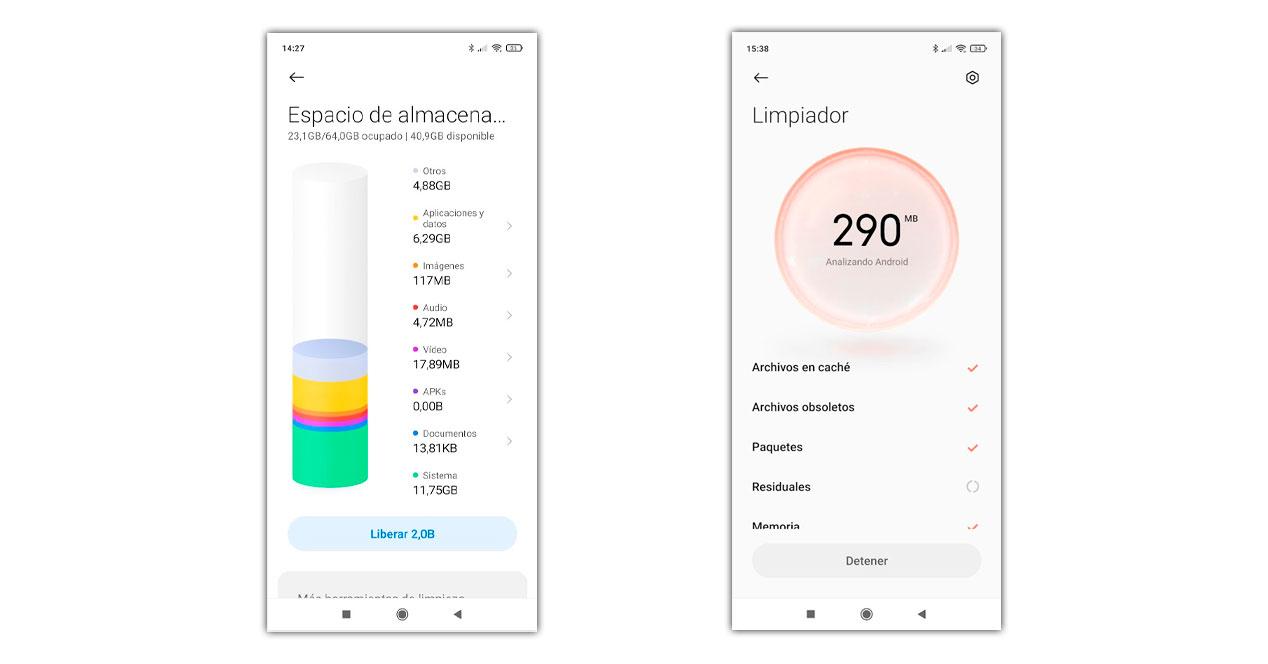
Sin salir de la aplicación Seguridad, también tienes una opción de Limpieza profunda. Esta función te ayuda a despejar el espacio de almacenamiento interno en tus dispositivos MIUI, pero esto sí que elimina los datos del móvil, por lo cual es recomendable mirar muy bien qué es lo que se está borrando
Localiza las apps que no usas
Ya hemos dicho que las aplicaciones que descarguemos de Play Store son las culpables de ‘beberse’ la memoria disponible del teléfono. Muchas veces instalamos programas a lo loco que usamos apenas un par de ocasiones y, sin darnos cuenta, las dejamos instaladas en la memoria del teléfono sin usar, consumiendo un valioso espacio de almacenamiento.
Para ver qué aplicaciones llevas más tiempo sin utilizar, tienes que hacer esto:
- Abre la tienda de Google Play
- Pulsa sobre tu perfil
- pulsa sobre la opción de Almacenamiento
- Selecciona Gestionar Apps y dispósitivo
- Arriba a la derecha, cambia el filtro por el de las Apps menos usadas
- Arriba del todo aparecerán las aplicaciones a las que menos tiempo dedicas y cuánto ocupan
- Selecciona todas aquellas que quieras borrar del móvil
- Elimínalas pulsando sobre el icono con forma de papelera de la parte superior izquierda
Elimina basura de la galería
En diferentes versiones de MIUI se ha detectado un problema que hace que la memoria del teléfono se llene de archivos innecesarios relacionados con la galería del teléfono. En particular, se ha encontrado una carpeta llamada ‘miuigallery’ llena de archivos que normalmente deberían eliminarse automáticamente. Es decir, ni son fotos, ni son vídeos ni, al bórralo, va a desaparecer cualquier contenido que guardes en el carrete de fotos de tu Xiaomi.
La solución pasa por instalar una app de galería complementaria para poder borrar todos estos innecesarios datos.
- Descarga la versión 2.2.16.22 de la galería de MIUI desde este enlace
- Concédele los permisos necesarios
- Abre el Administrador de archivos de tu Xiaomi
- Eliminar manualmente todos los archivos con la extensión .miuigallery, así como la carpeta ZMAN, que es la causante del problema.
Elimina archivos duplicados
Otra forma bastante efectiva de borrar el almacenamiento en MIUI e HyperOS es eliminando archivos duplicados y repetidos. Esto implica ayudarnos de una app externa como FX File Explorer, la cual puedes descargar desde Play Store de forma totalmente gratuita.
Para encontrar los archivos duplicados, todo lo que tienes que hacer es seguir estos pasos:
- Abre la aplicación FX File Explorer
- Concédele los permisos de acceso al almacenamiento
- Selecciona la opción de Herramientas de limpieza.
- Entre los diferentes menús que aparecen en pantalla, pulsa sobre Eliminar duplicados.
- Deja que la app encuentre estos archivos y, cuando complete el escaneo, pulsa sobre el icono de Borrar para eliminarlos.
Borra el apartado Otros de Xiaomi
Son muchos los usuarios qu, antes o despEn la mayoría de los casos, este espacio en concreto, se encarga de almacenar datos de aplicaciones como WhatsApp, Instagram, Messenger y otras plataformas sociales que guardan una copia de cualquier medio en el teléfono para poder consultarlas aún sin conexión.
Lo malo es que, al igual que sucede con la memoria caché, estos archivos se pueden convertir en un problema al ocupar un espacio enorme de memoria en muy poco tiempo.
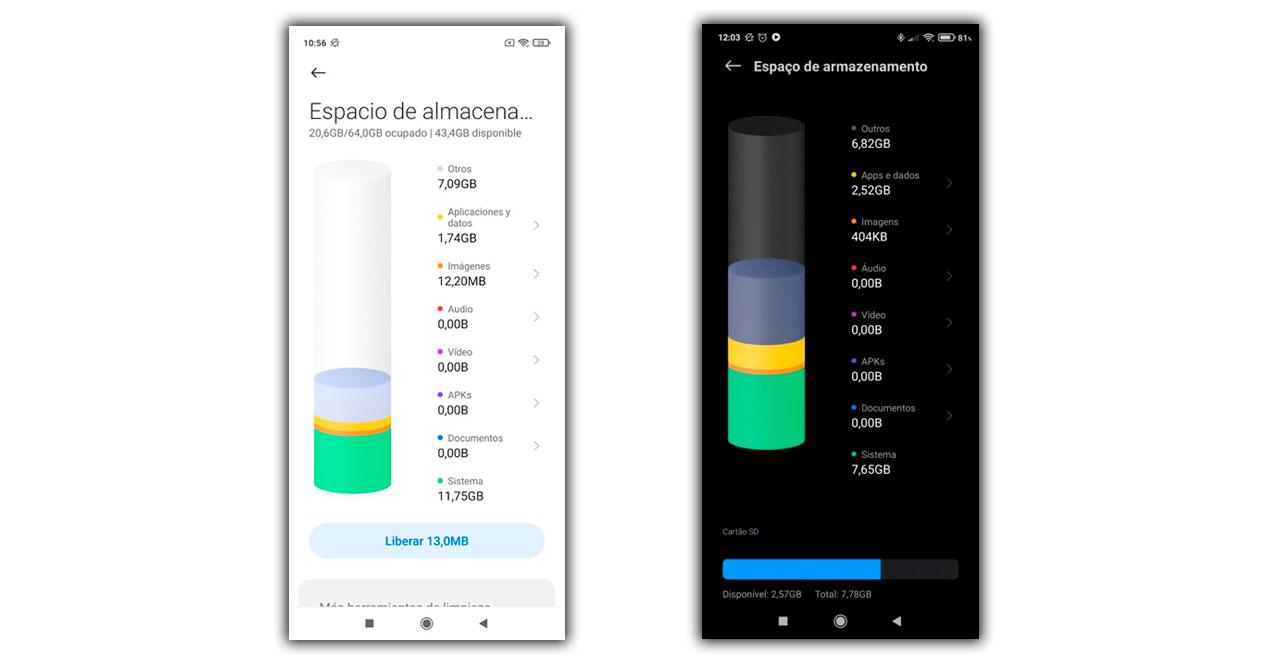
Para eliminar este apartado ‘Otros’ presente en la memoria de los teléfonos Xiaomi, Redmi y POCO, sigue estos pasos:
- Abre el Administrador de archivos
- Entra en la carpeta MIUI o HyperOS
- Busca archivos ‘photo_blob’ (miniaturas de imágenes de la galería) y elimínalos
- Entra en la carpeta ‘debut_log’ y borra todos los elementos
Usa una app de terceros
Más allá de las diferentes herramientas que podemos utilizar con nuestro teléfono Xiaomi con el objetivo de limpiar nuestra memoria, también tendremos la posibilidad de usar una app de terceros con la que podremos llevar a cabo la limpieza exacta de nuestro teléfono móvil y de su basura. Para ello, con una simple búsqueda en la tienda de apps será más que suficiente para encontrarnos con algunas aplicaciones con las que podamos llevar a cabo esta limpieza que tanto estamos esperando en nuestro Xiaomi.
Dentro de todas las posibilidades que podemos encontrar en la tiende de apps, existen algunas como CCleaner o Avast Cleanup, ambas apps con las que podemos llevar a cabo una limpieza eficaz en nuestro teléfono móvil. Ambas aplicaciones nos van a permitir realizar un análisis del teléfono móvil y de los documentos que tenemos en el mismo con el objetivo de averiguar los diferentes archivos basura que nos están molestando y que ocupan un sitio que no es bueno en nuestro teléfono. También estas apps nos permitirán eliminar la caché y otros recursos que está consumiendo este teléfono, por lo que podremos llevar a cabo una limpieza completa de nuestro Xiaomi.
La que más te recomendamos, aunque las demás no están mal tampoco, es Google Files, ya que tiene su propia herramienta de limpieza y muchas funciones que te ayudarán a ganar espacio y que tu móvil funcione mejor. Solo tienes que descargar la app en tu móvil si no la tienes y hacer esto:

- Presiona en las 3 rayas de la parte superior izquierda
- Si ves la opción de Limpiar donde pone archivos basura, presiona, sino puedes darle arriba donde pone el espacio que te queda
- Confirma que quieres borrar archivos de aplicaciones temporales
- Arriba, donde ves el espacio que te queda, te llevará a lo que ocupa más memoria, dale abajo a Liberar
- Confirma que quieres limpiar todo, o elige lo que quieres liberar
- También puedes borrar capturas de pantalla antiguas, eliminar archivos grandes, deshacerte de archivos descargados y más, todo ello fácilmente tocando en su botón
Usa la MicroSD, si puedes…
Si tienes un smartphone compatible con tarjetas microSD, lo mejor que puedes hacer es comprar una dado que vas a conseguir duplicar, triplicar e incluso cuadriplicar la memoria interna de tu móvil, dependiendo de lo que admita y el modelo que compres.

Si ya tienes una, deberías extraerla del equipo, conectarla al ordenador, y salvar todos tus datos en un disco duro. Después, puedes volver a insertar el accesorio en tu Xiaomi y proceder a formatear la tarjeta microSD para dejarla totalmente limpia, lo cual conlleva la pérdida de los datos que tengas almacenados en dicha tarjeta, a menos que hayas hecho la copia de seguridad como te acabamos de indicar.
Una vez que lo hayas hecho, para poder formatear la microSD de tu Xiaomi tienes que seguir estos pasos:
- Entra en los ajustes del teléfono.
- Accede al apartado Sobre el teléfono.
- Pulsa en la opción Almacenamiento.
- Elige la opción Formatear la tarjeta SD.
- Para confirmar el procedimiento, pincha en Formatear tarjeta SD
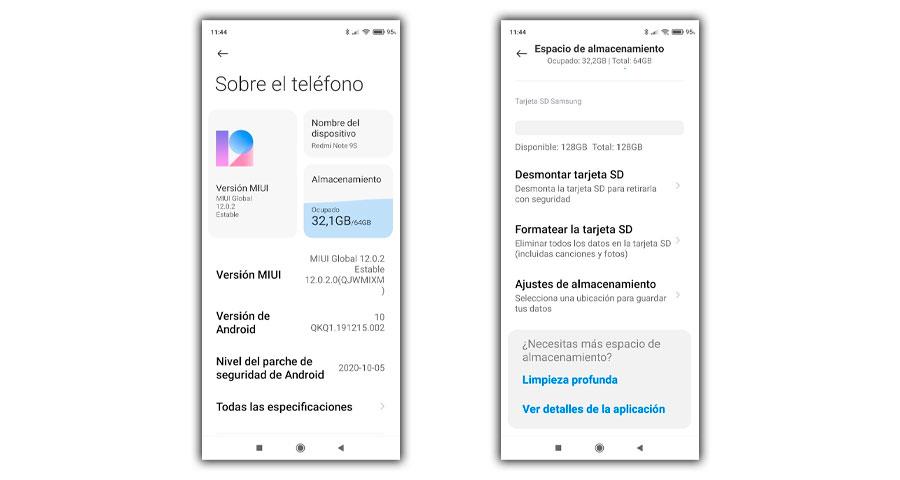
Ahora tienes que convertirla en almacenamiento interno para que la escritura y lectura de datos sea mucho más rápida. Sin embargo, es oportuno aclarar que la mayoría de los teléfonos Xiaomi permiten utilizar la microSD como almacenamiento interno por defecto, pero no todos te van a dejar, lo que limita su utilidad.
A continuación se describe el proceso para hacerlo:
- Inserta la microSD en tu teléfono Xiaomi
- Abre la app de Configuración de MIUI
- Busca la opción Almacenamiento y selecciónala
- En la parte superior de la pantalla, deberías ver un botón que dice Cambiar tarjeta SD
- Al pulsarlo, se te pedirá que elijas entre Almacenamiento interno y Almacenamiento extraible. Selecciona el interno
- Se te informará que se borrarán todos los datos de la tarjeta SD. Si estás de acuerdo, haz clic en Formatear, igual que en el paso anterior
Una vez completado el proceso de formateo, la microSD se convertirá en almacenamiento interno y podrás mover aplicaciones y archivos a ella como si fuera la propia memoria del equipo, ganando mucho más espacio disponible para seguir llenando tu teléfono de contenidos, apps, archivos basura y todo lo que quieras.
Eso sí, te recomendamos seguir siguiendo todos estos consejos para no volver a llenar tu smartphone de archivos innecesarios a la mínima de cambio.

